BALMUDA Phone使い方ガイド
アプリをインストールする
Google Playから、さまざまなアプリ(無料・有料)をダウンロードすることができます。
ダウンロードしたアプリは、設定を変更することによって手動または自動で更新することができます。
あらかじめ、Google アカウントでログインしておいてください。
Google Playの使いかたを確認する
Google Play画面でアカウントのアイコンをタップします。
![]() ヘルプとフィードバック
をタップします。
ヘルプとフィードバック
をタップします。
ヘルプのウェブサイトが表示されます。
アプリのインストールについて
本機では、Google LLCが提供する「Google Play」上より、さまざまなアプリのインストールが可能です。
お客様ご自身でインストールされるこれらのアプリの内容(品質、信頼性、合法性、目的適合性、情報の真実性、正確性など)およびそれに起因するすべての不具合(ウイルスなど)につきまして、当社は一切の保証をいたしかねます。
無料アプリをインストールする
ホーム画面で
![]() をタップします。
をタップします。
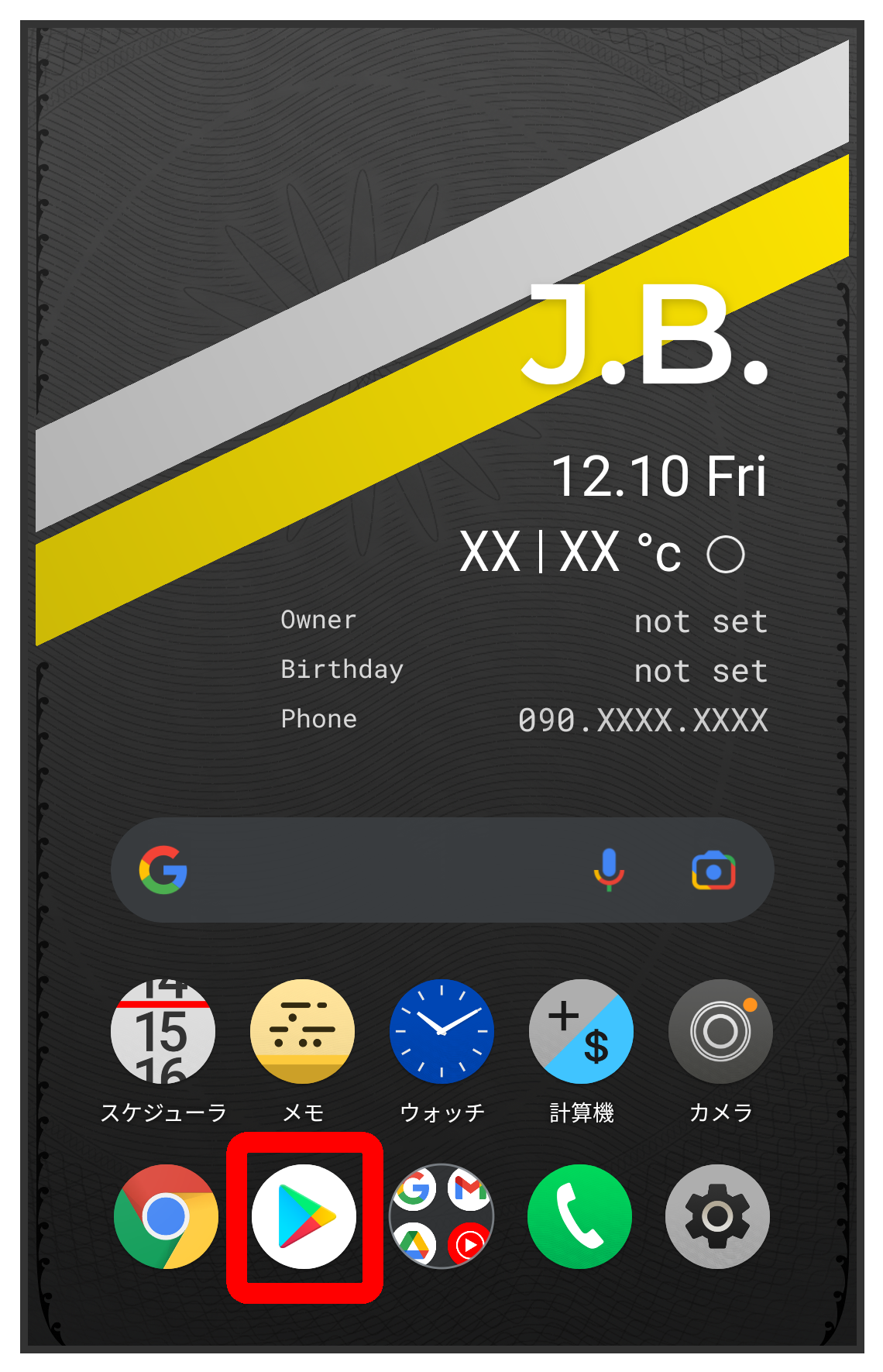
Google Play画面が表示されます。
- 確認画面が表示されたときは、画面の指示に従って操作してください。
無料アプリをタップします。
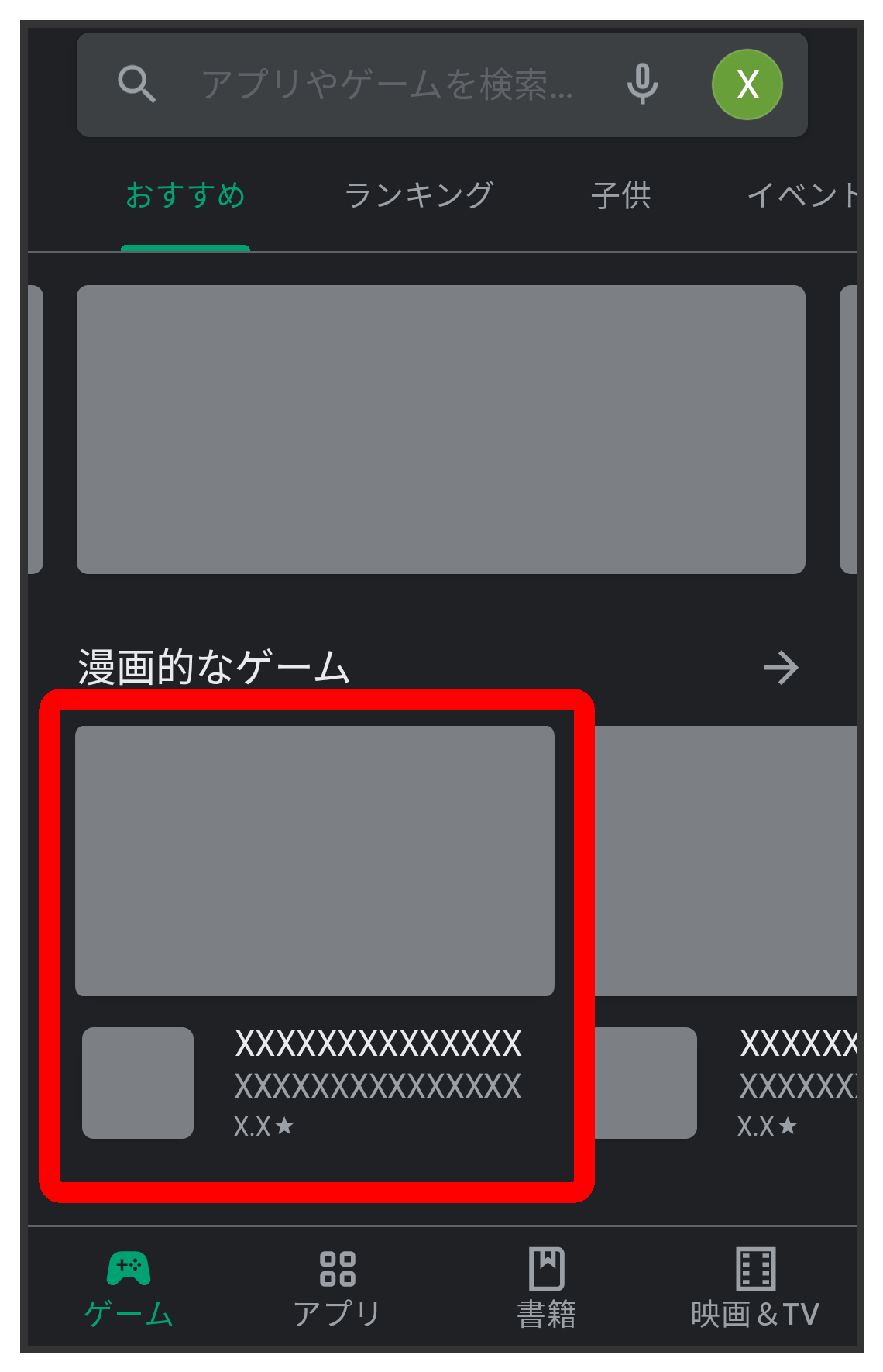
インストール をタップします。
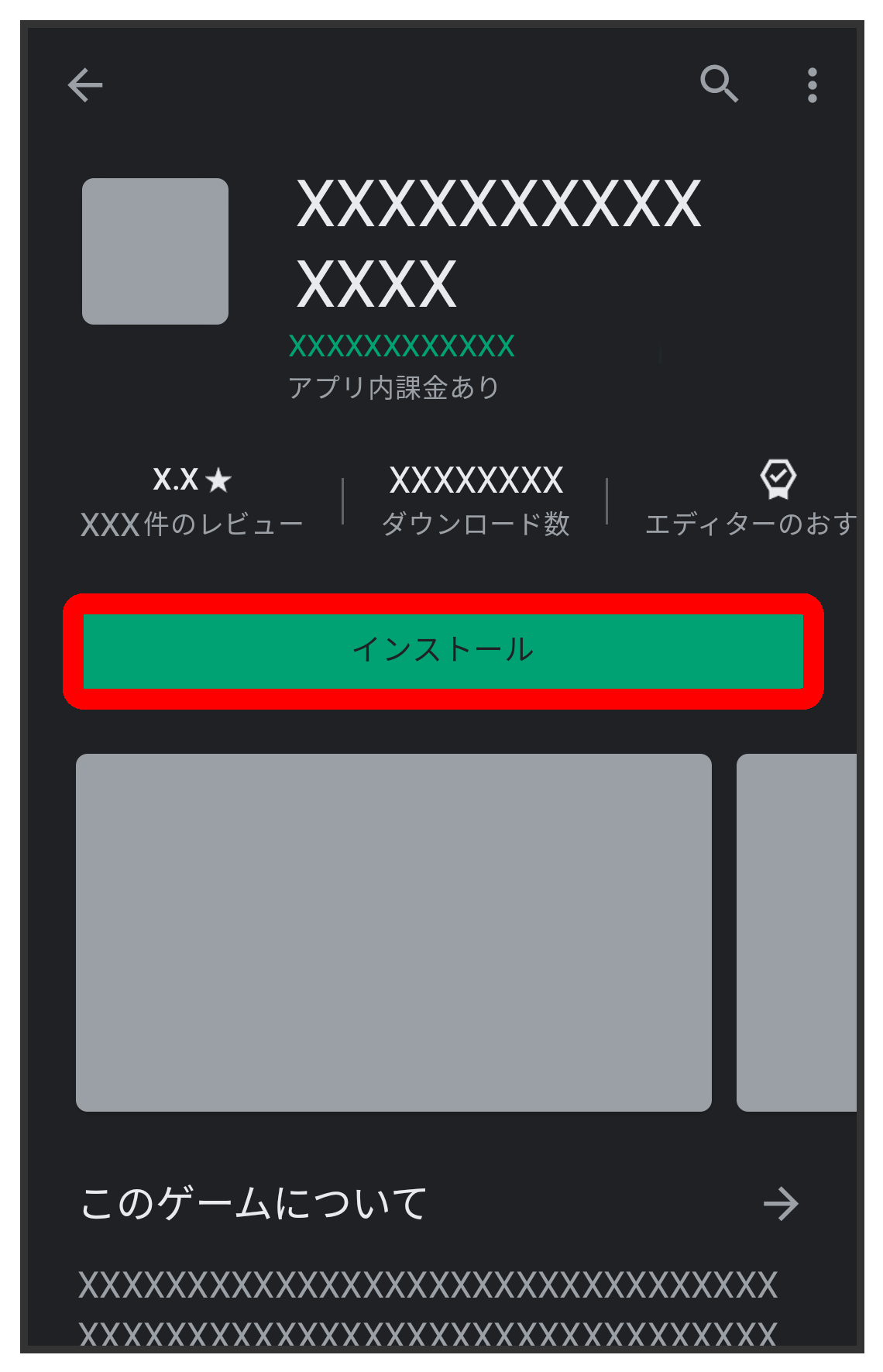
アプリがダウンロードされ、インストールされます。
- 確認画面が表示されたときは、画面の指示に従って操作してください。
有料アプリを購入する
ホーム画面で
![]() をタップします。
をタップします。
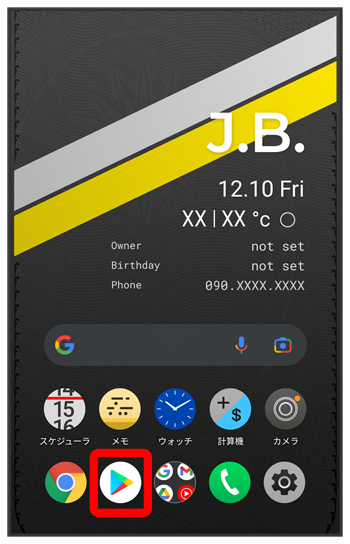
Google Play画面が表示されます。
- 確認画面が表示されたときは、画面の指示に従って操作してください。
有料アプリをタップします。
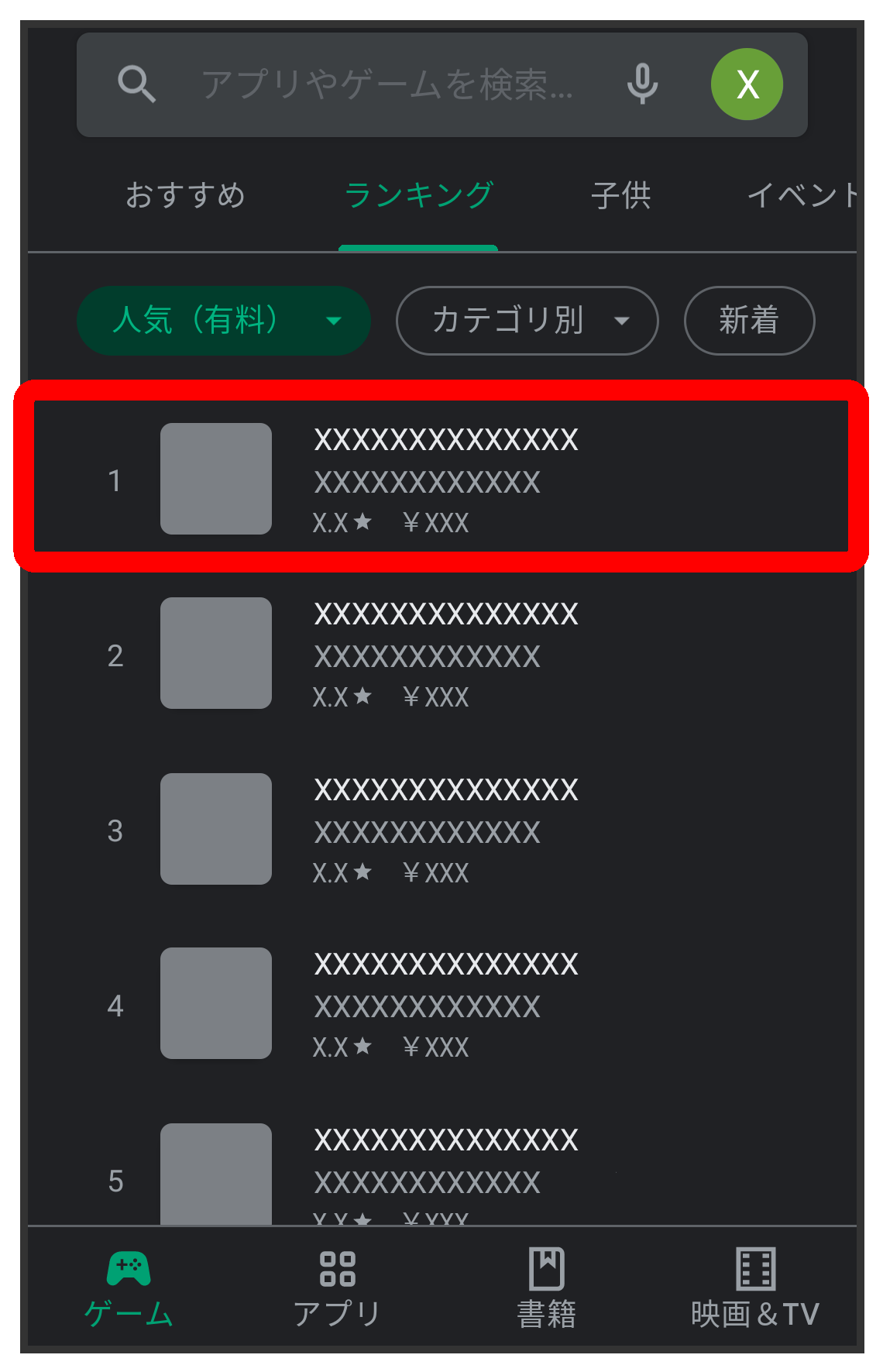
金額をタップします。
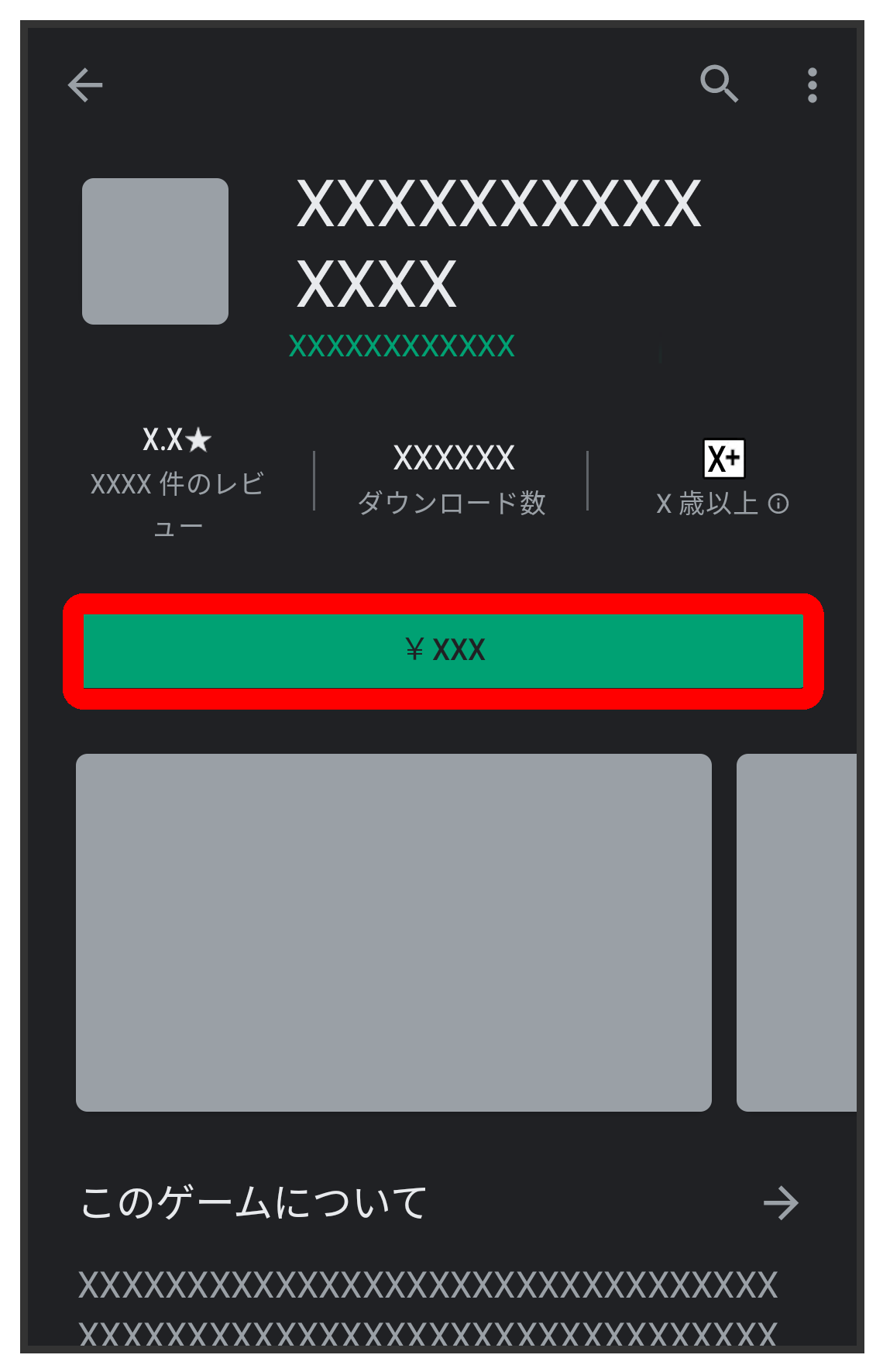
- 支払いの確認画面が表示されたときは、画面の指示に従って操作してください。
購入 をタップします。
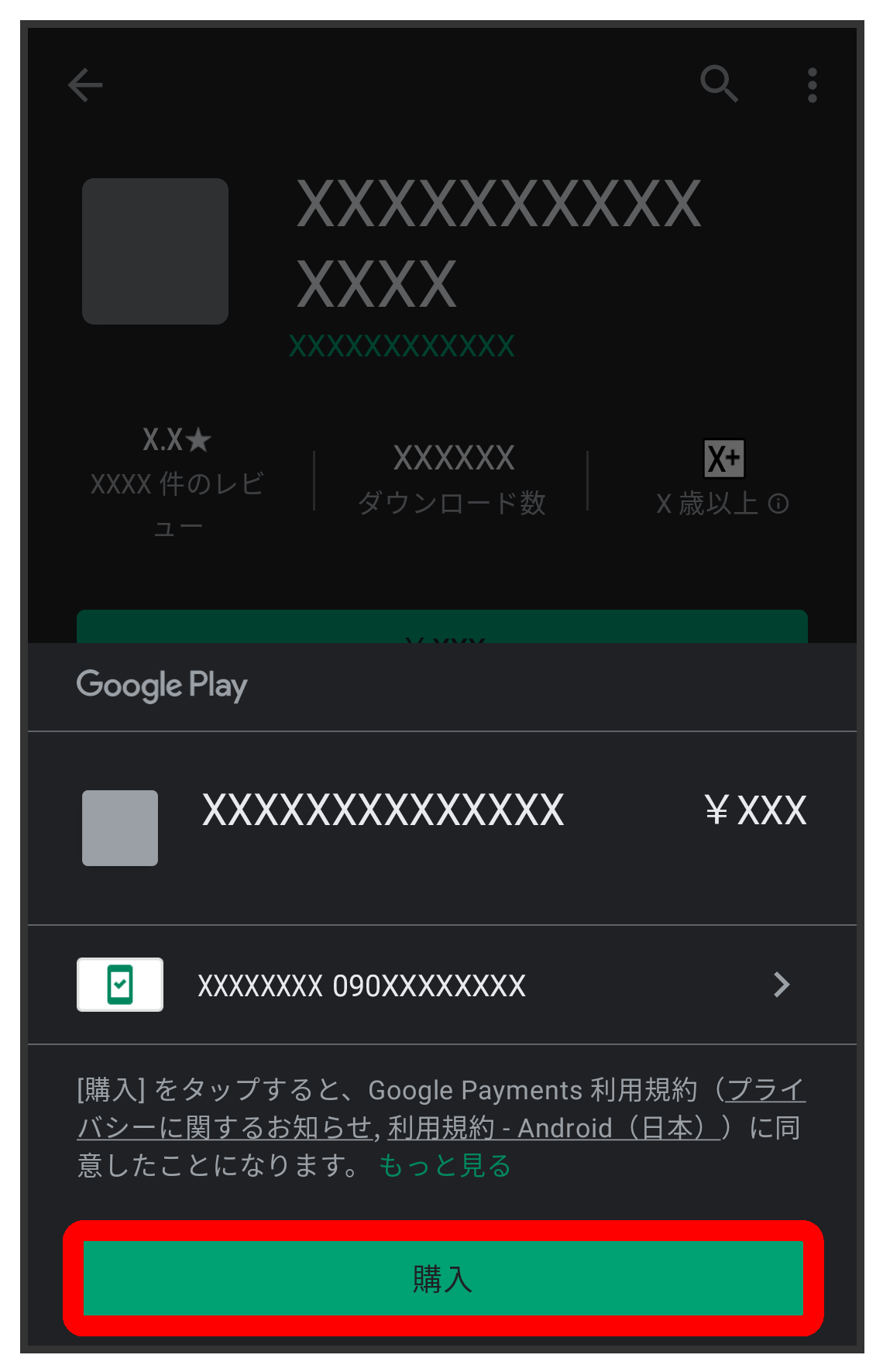
Google アカウントのパスワードを入力し、
![]() 確認
をタップします。
確認
をタップします。
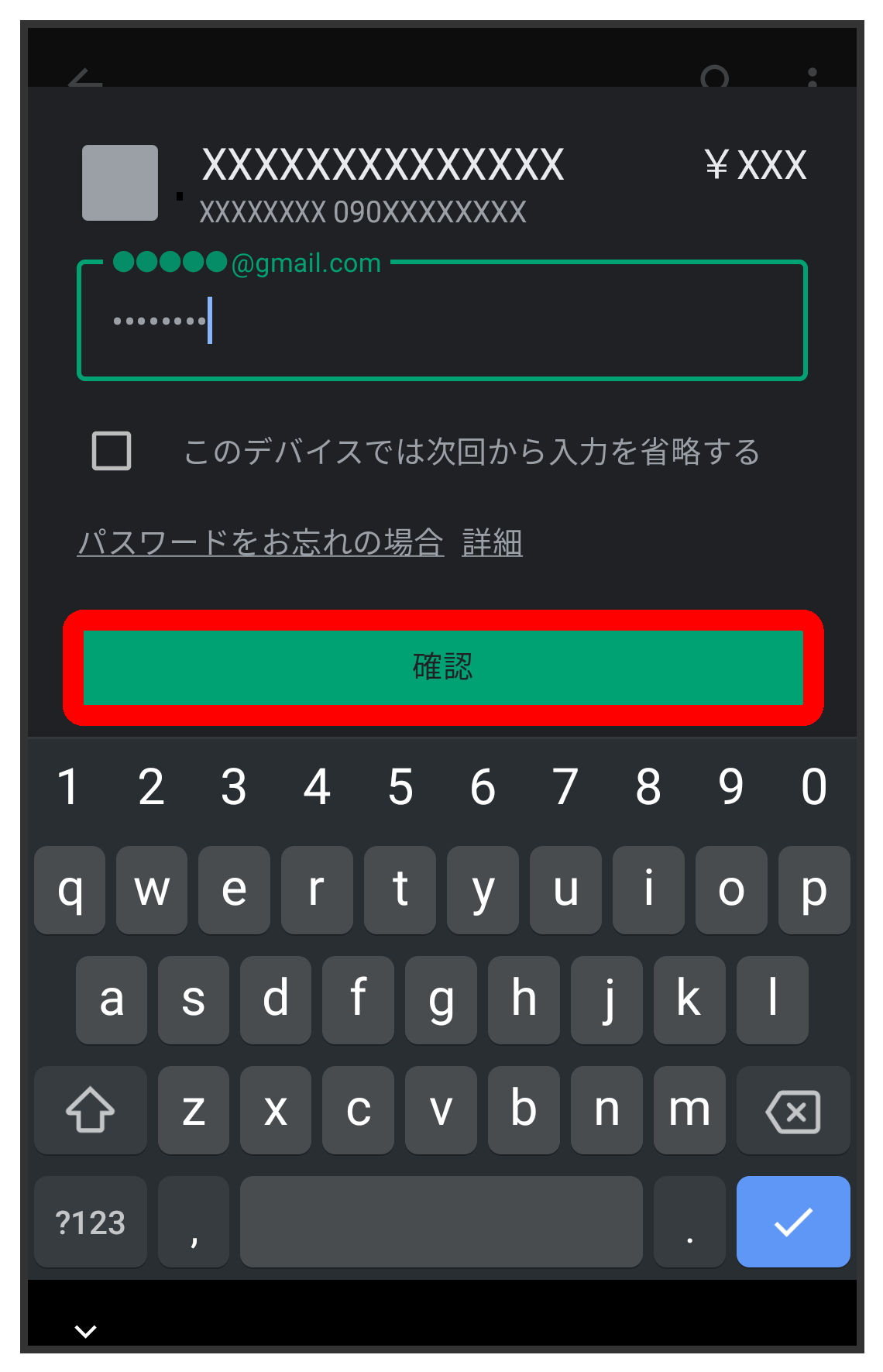
- 確認画面が表示されたときは、画面の指示に従って操作してください。
OK をタップします。
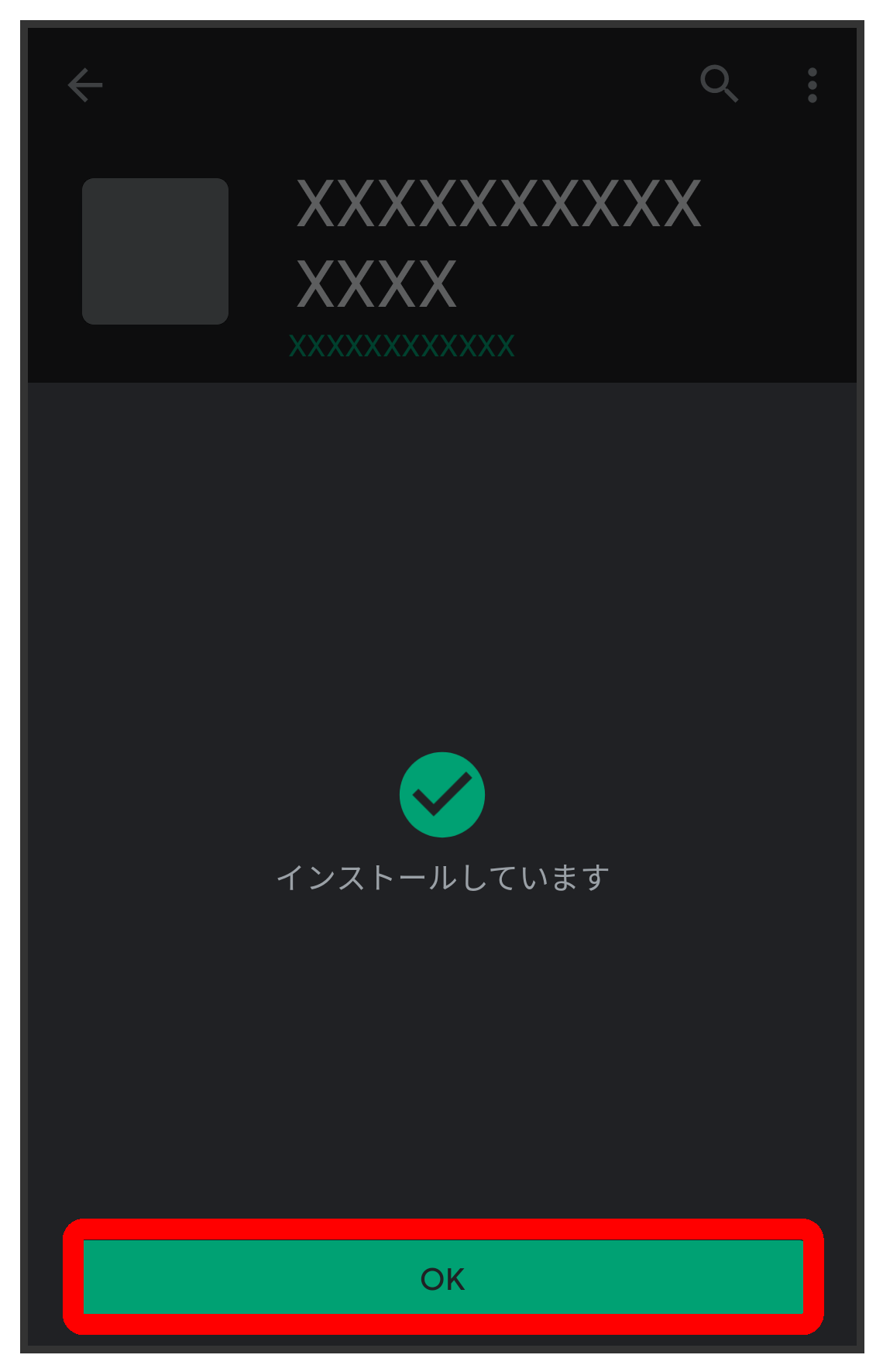
アプリがダウンロードされ、インストールされます。
購入したアプリについて
支払いについて
支払いは1度だけです。
アンインストール後の再ダウンロードの際は、代金は不要です。
ほかのAndroid™ 搭載機器について
同じGoogle アカウントを設定しているAndroid搭載機器であれば、無料でインストールできます。
購入後一定時間以内であれば、返金を要求できます。
返金を要求すると、アプリは削除され、代金は請求されません。
返金要求は、1つのアプリにつき、1度だけ有効です。
返金の要求は以下の方法で行います。
Google Play画面でアカウントのアイコンをタップ
アプリとデバイスの管理
管理
インストール済み
アプリをタップ
払い戻し
払い戻しをリクエスト
の順に操作します。
アプリの購入について
アプリの購入は自己責任で行ってください。
アプリの購入に際して自己または第三者への不利益が生じた場合、当社は責任を負いかねます。
アプリを更新する
ホーム画面で
![]() をタップします。
をタップします。
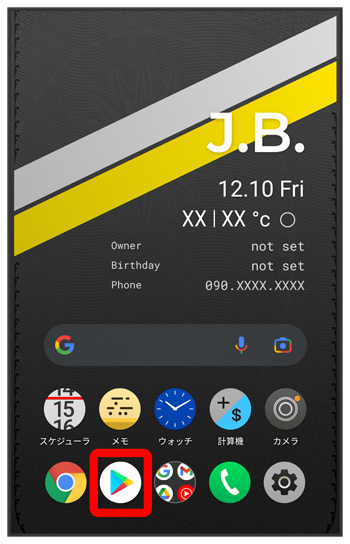
Google Play画面が表示されます。
- 確認画面が表示されたときは、画面の指示に従って操作してください。
アカウントのアイコン
![]() アプリとデバイスの管理
の順にタップします。
アプリとデバイスの管理
の順にタップします。
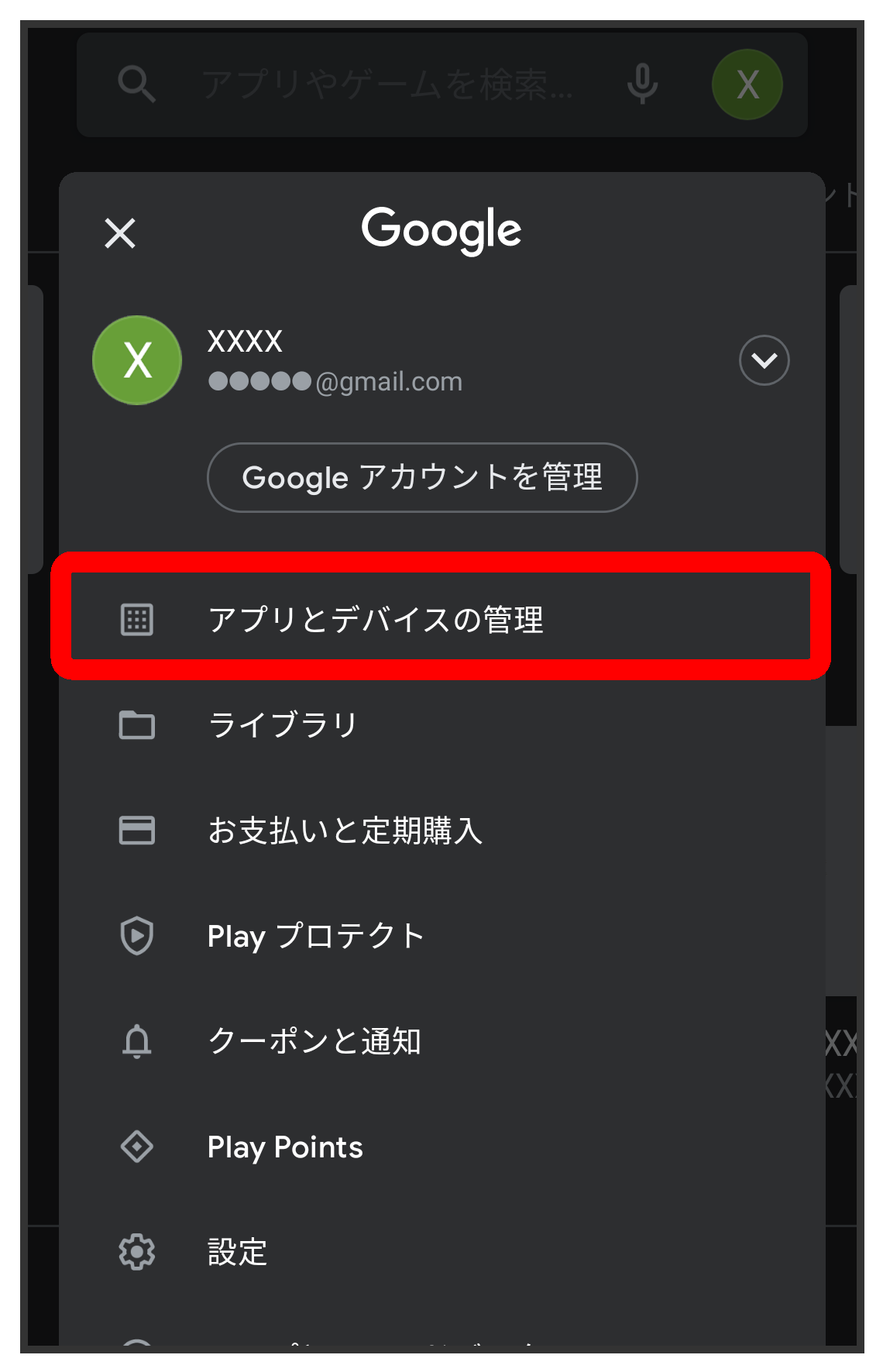
管理
![]() 更新するアプリ
更新するアプリ
![]() 更新
の順にタップします。
更新
の順にタップします。
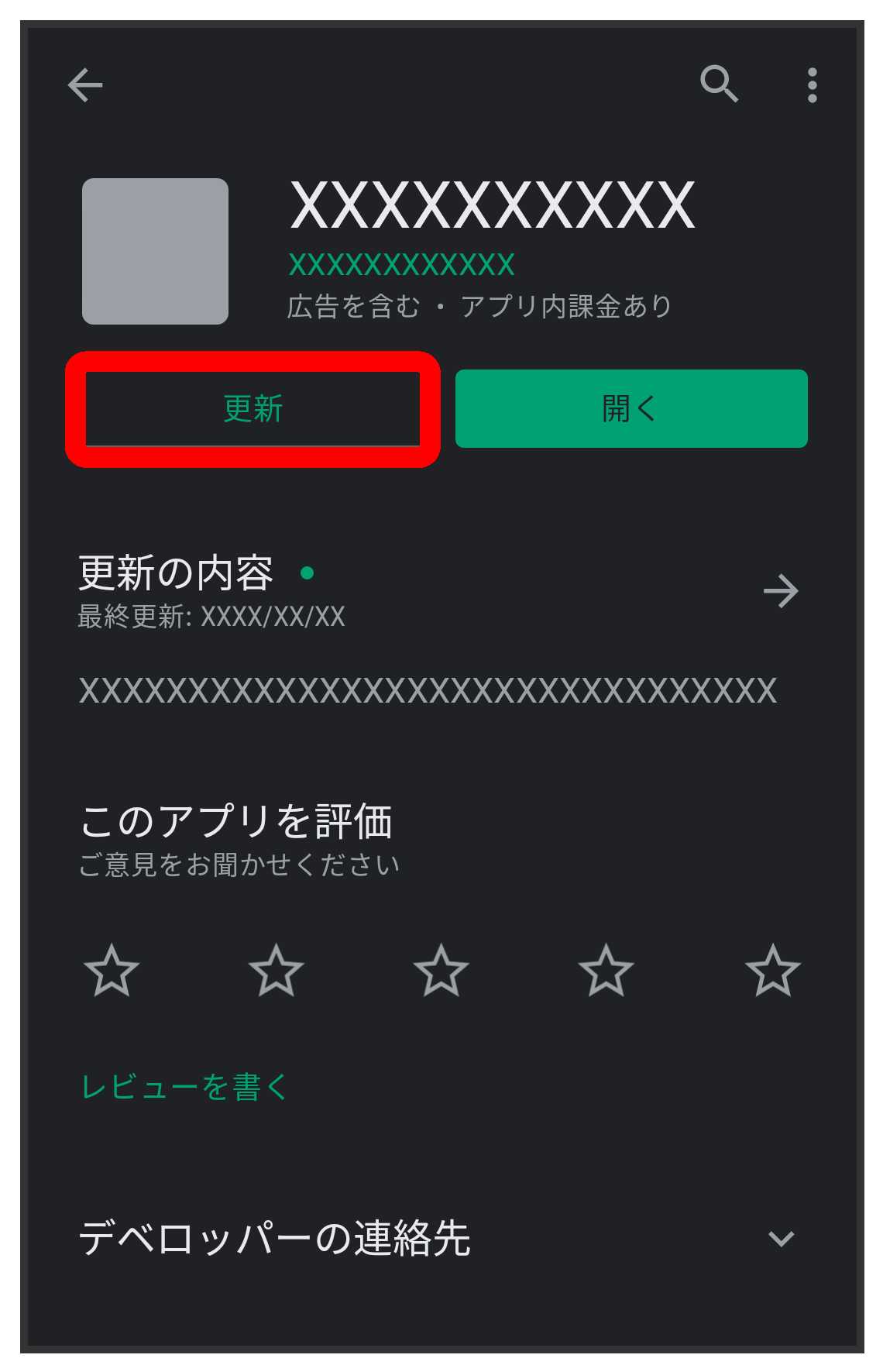
アプリがダウンロードされ、インストールされます。
- 確認画面が表示されたときは、画面の指示に従って操作してください。
アプリ更新の設定をする
アプリの自動更新を設定する
Google Play画面でアカウントのアイコンをタップ
![]() 設定
設定
![]() ネットワーク設定
ネットワーク設定
![]() アプリの自動更新
アプリの自動更新
![]() 更新方法を設定
更新方法を設定
![]() 完了
の順に操作します。
完了
の順に操作します。
アプリの自動更新を個別に設定する
Google Play画面でアカウントのアイコンをタップ
![]() アプリとデバイスの管理
アプリとデバイスの管理
![]() 管理
管理
![]() アプリをタップ
アプリをタップ
![]()
![]() 自動更新の有効化(
自動更新の有効化(
表示)
の順に操作します。
- アプリによっては、自動更新を許可できないものもあります。
アプリを削除(アンインストール)する
Google Playでインストールしたアプリは、削除(アンインストール)することもできます。
ホーム画面で
![]() をタップします。
をタップします。
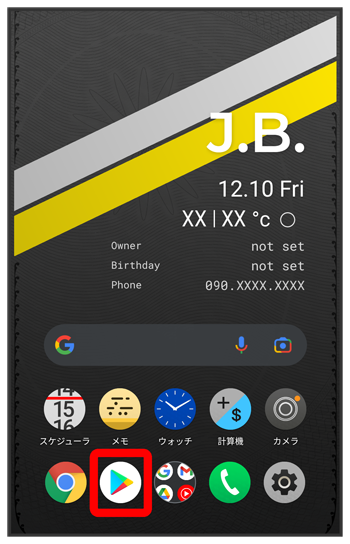
Google Play画面が表示されます。
- 確認画面が表示されたときは、画面の指示に従って操作してください。
アカウントのアイコンをタップします。
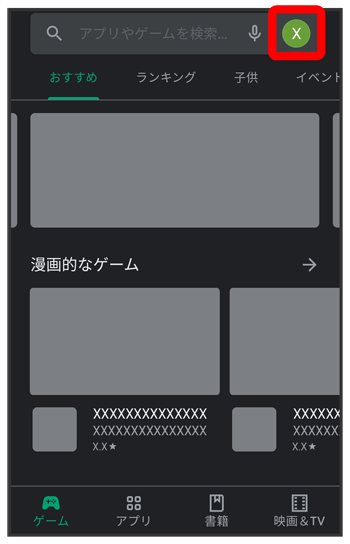
アプリとデバイスの管理 をタップします。
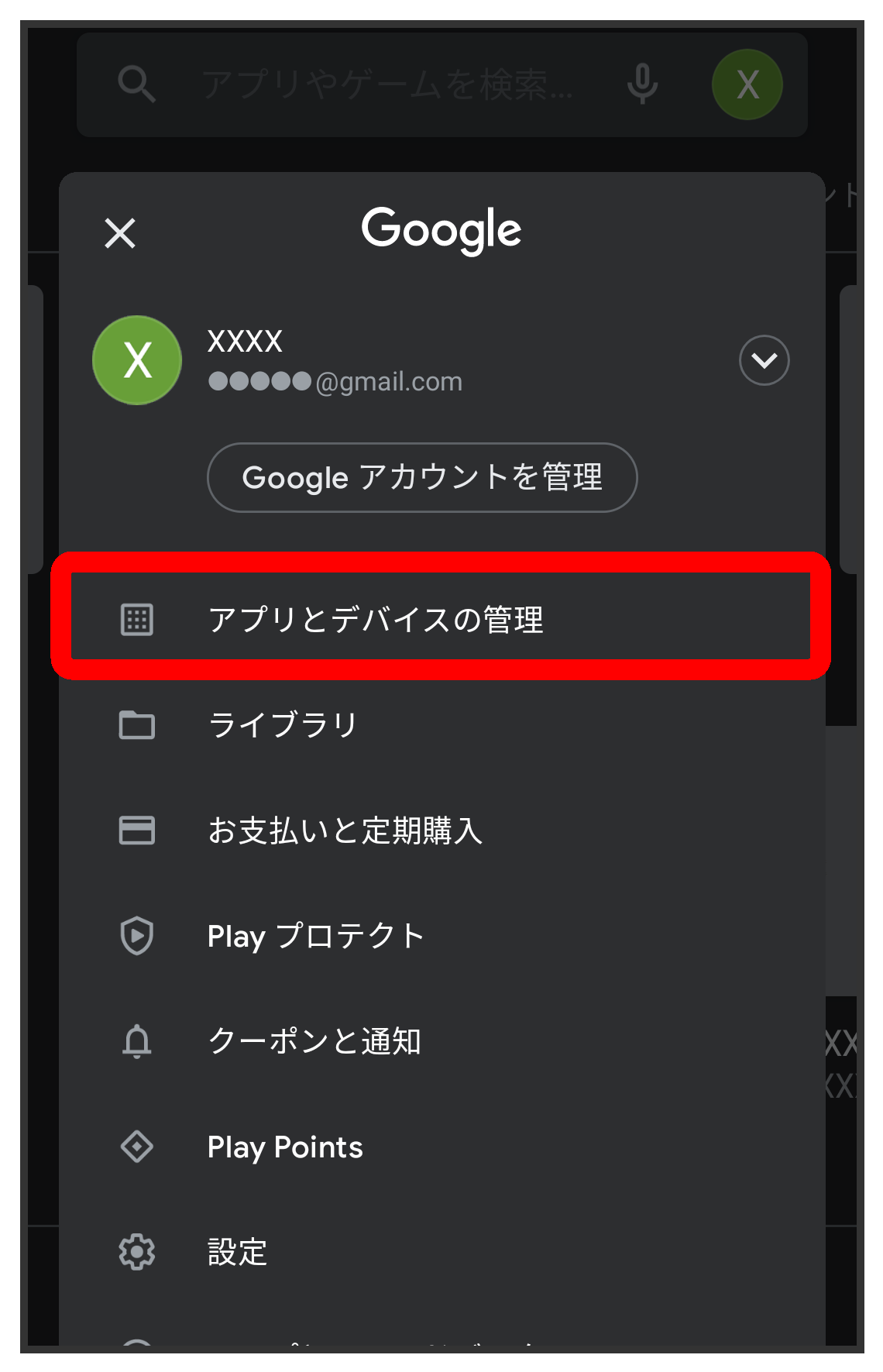
管理 をタップします。
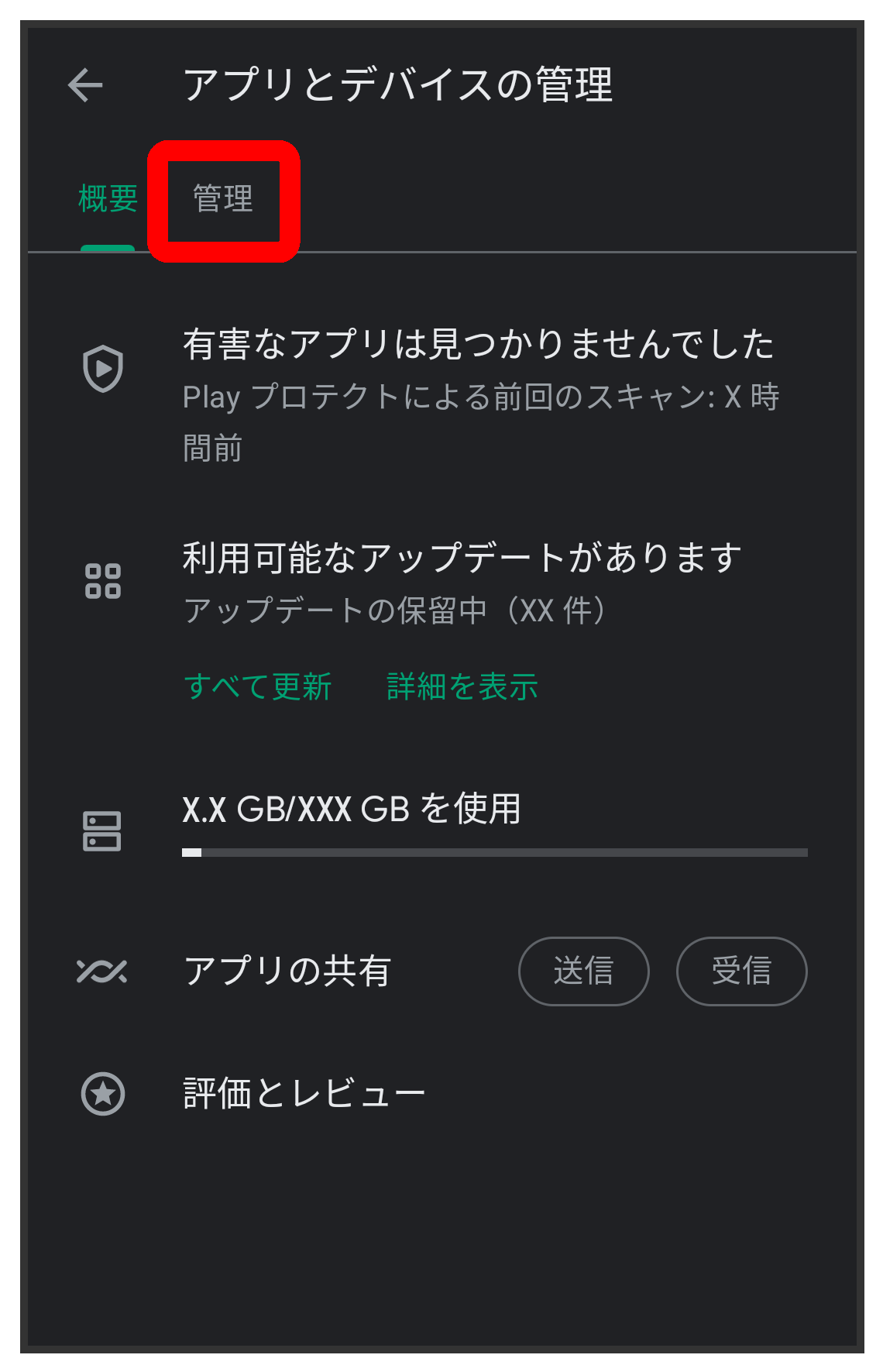
削除するアプリをタップします。
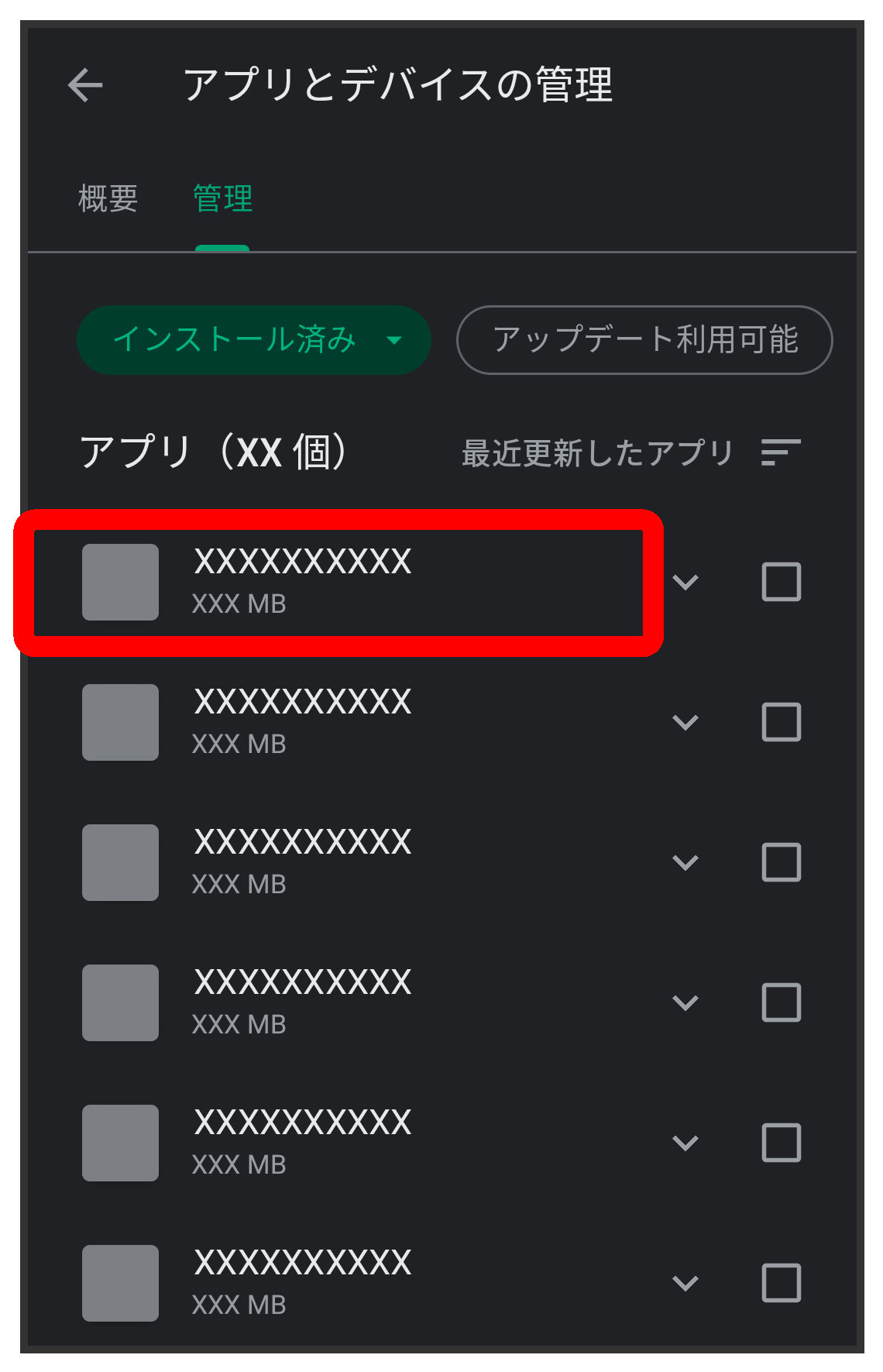
アンインストール をタップします。
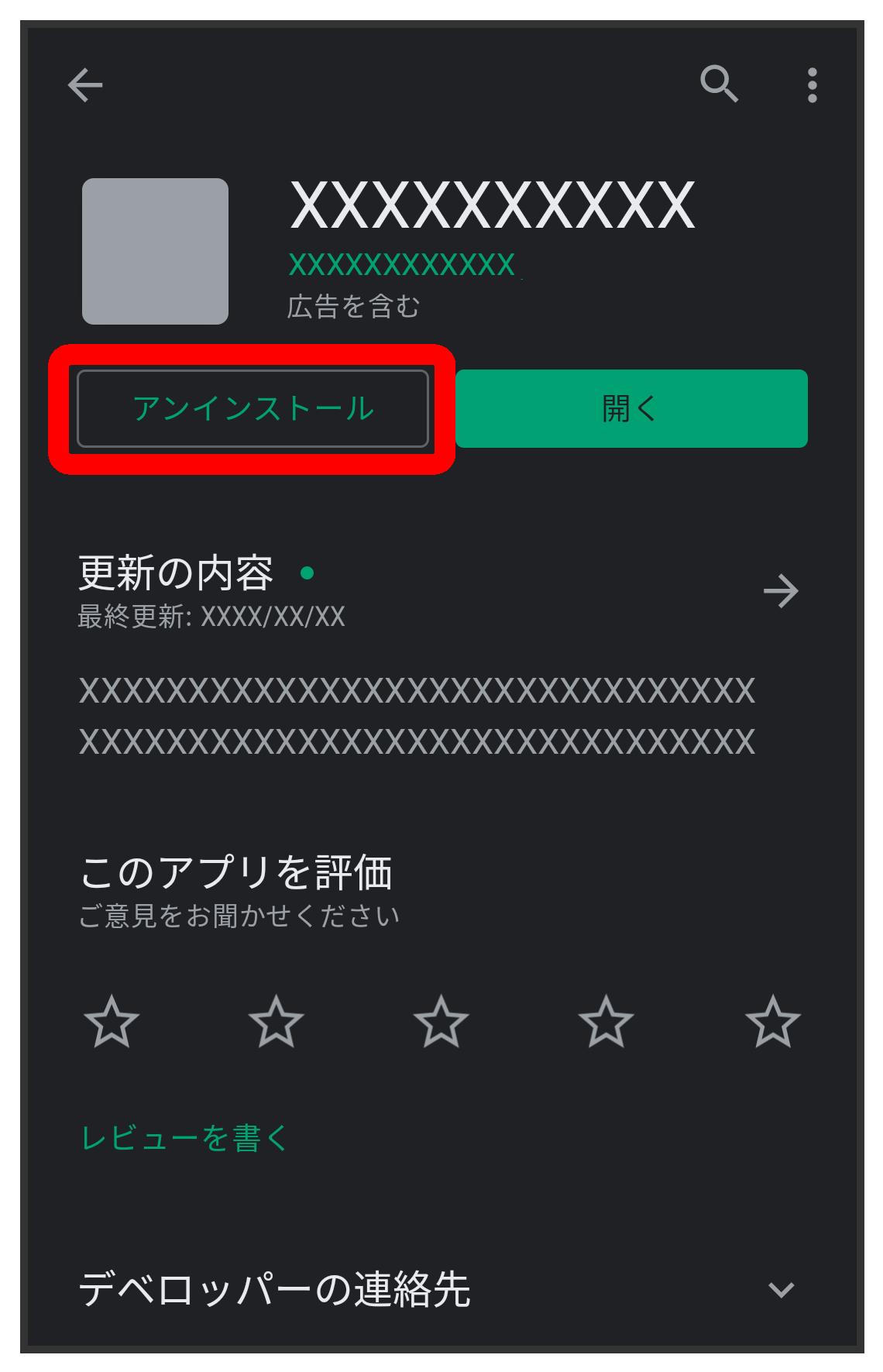
確認のダイアログが表示されますので、 アンインストール をタップします。
アプリが削除されます。
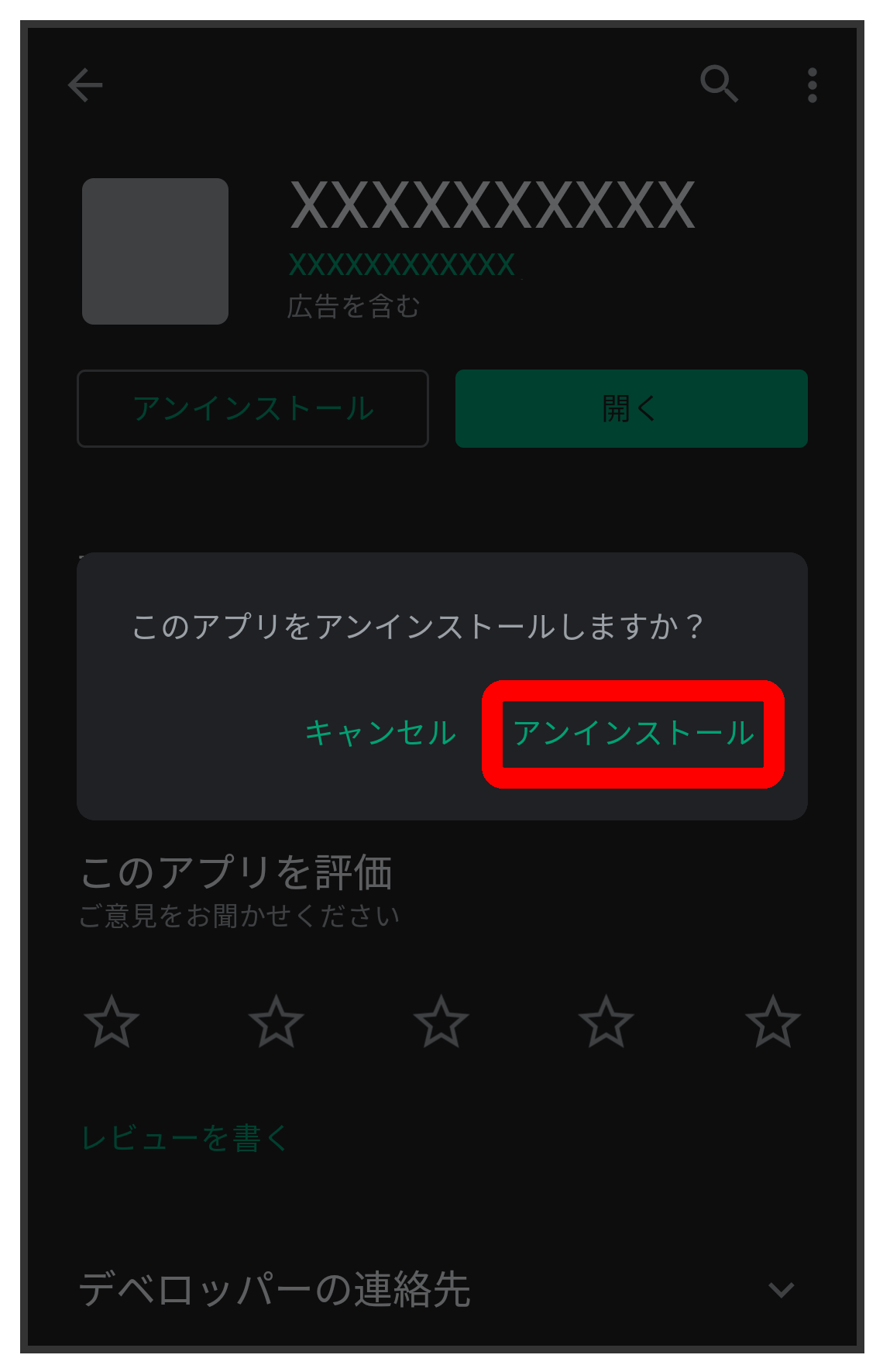
ホーム画面/ランチャー画面からアプリを削除(アンインストール)する
ホーム画面/ランチャー画面で削除するアプリをロングタッチ
![]()
![]() へドラッグ
へドラッグ
![]() OK
OK
- アプリによっては削除できない場合があります。